
Không có gì bí mật cho bất cứ ai mà streaming video tải về từ tài nguyên web không phải là quá đơn giản. Để tải nội dung video này có bộ tải đặc biệt. Chỉ cần một trong những công cụ dành cho những mục đích này là phần mở rộng của Flash Video Downloader cho Opera. Hãy tìm hiểu làm thế nào để cài đặt nó, và làm thế nào để sử dụng bổ sung này.
Mở rộng cài đặt.
Để cài đặt phần mở rộng Flash Video Downloader, hoặc, như theo một cách khác, nó được gọi là FVD Video Downloader, bạn cần phải đi đến các trang web chính thức của Opera add-ons. Để làm điều này, mở menu chính, bấm vào biểu tượng opera ở góc trên bên trái, và thường xuyên đi đến "Extensions" thể loại và "Upload Extensions".

Sau khi nhấn trang web chính thức của Opera add-ons, lái cụm từ sau "Flash Video Downloader" trong công cụ tìm kiếm tài nguyên.
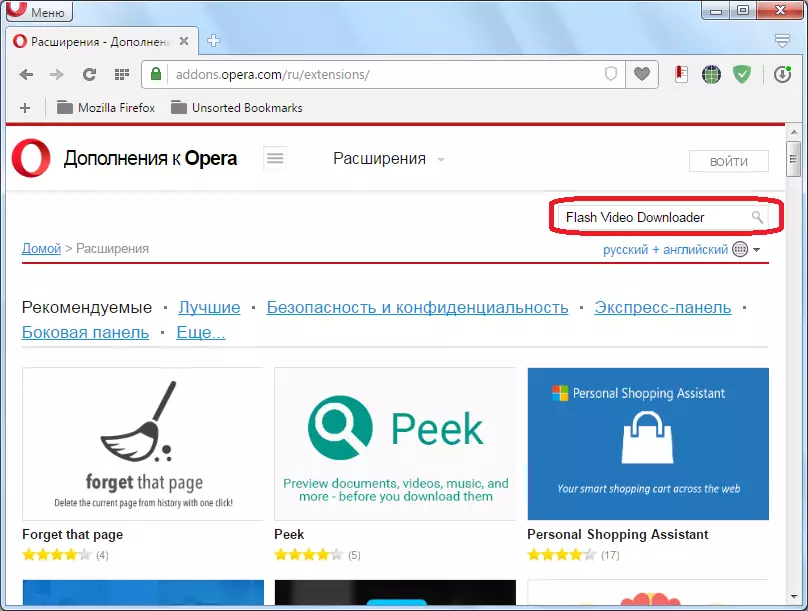
Tới trang kết quả đầu tiên trong kết quả tìm kiếm.
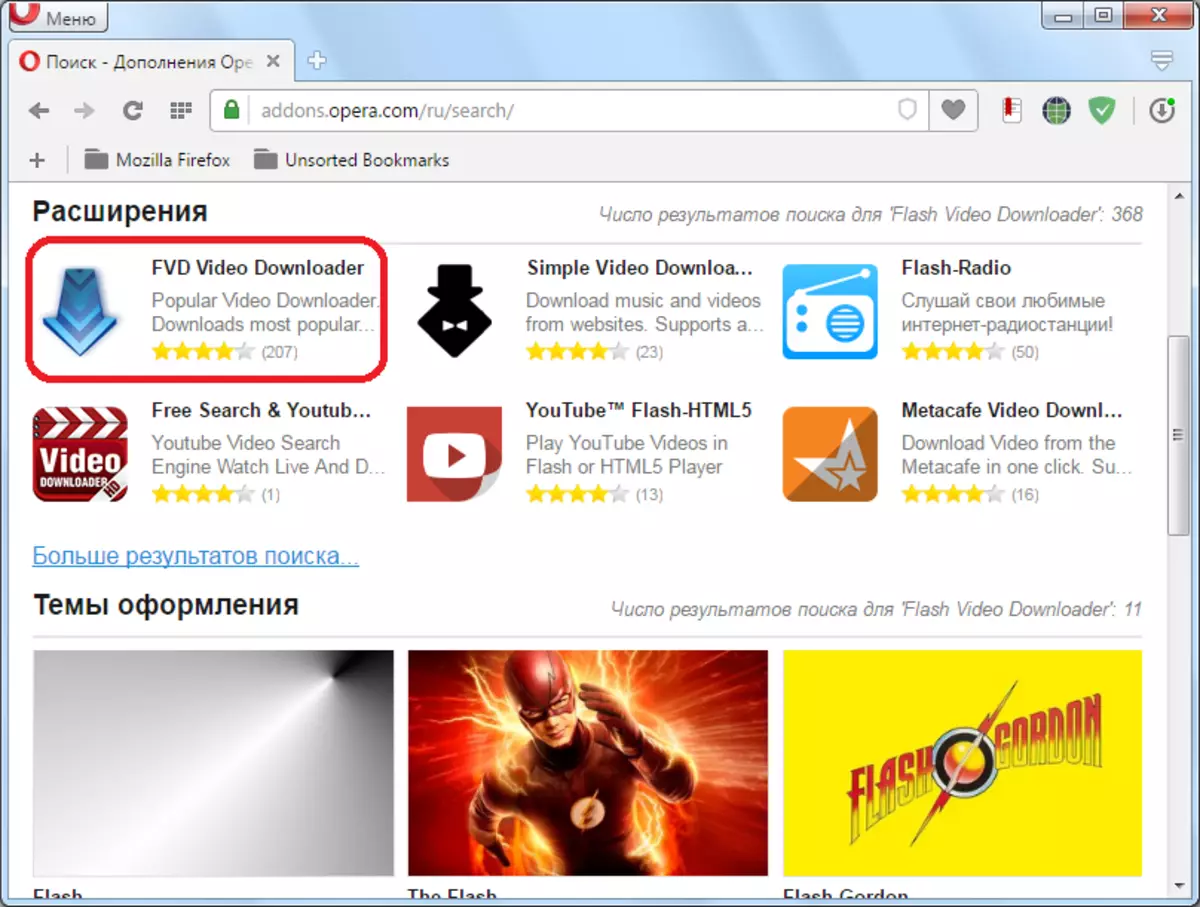
Trên trang mở rộng, nhấp vào nút Greater xanh "Add to Opera".
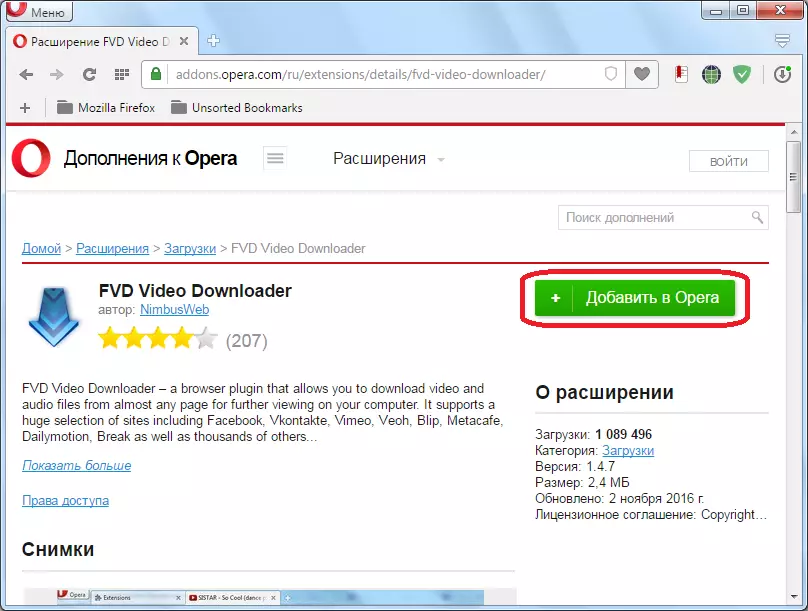
Quá trình cài đặt bổ sung bắt đầu, trong thời gian đó các nút từ xanh trở thành màu vàng.
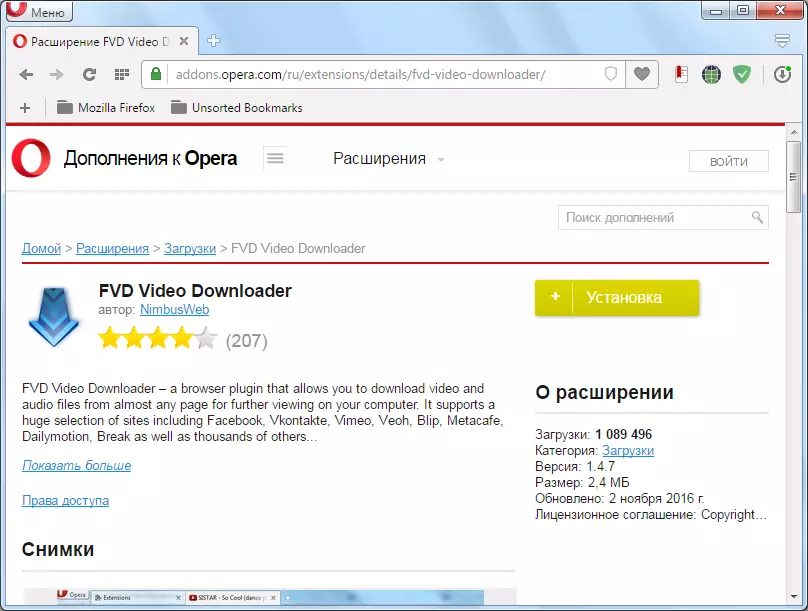
Sau khi cài đặt hoàn tất, nó sẽ trả về màu xanh của nó, và "cài đặt" xuất hiện trên các nút, và biểu tượng bổ sung này sẽ xuất hiện trên thanh công cụ.
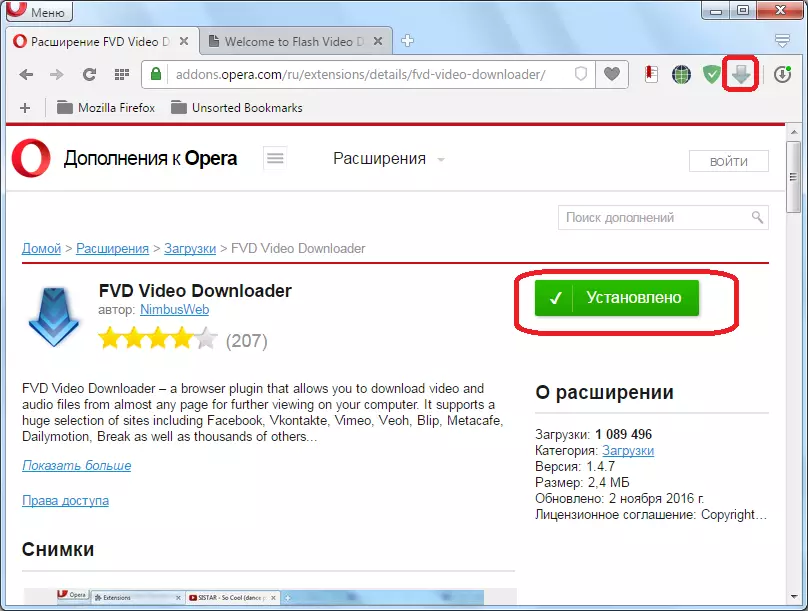
Bây giờ bạn có thể sử dụng mở rộng của nó trực tiếp dự định.
Tải video
Bây giờ hãy hình của hiểu làm thế nào để quản lý việc mở rộng này.
Nếu không có video trên trang web trên Internet, biểu tượng FVD trên thanh công cụ trình duyệt không hoạt động. Ngay sau khi việc chuyển đổi sang trang, nơi video chơi trực tuyến, các biểu tượng được đổ trong một màu xanh. Nhấp vào nó, bạn có thể chọn các video mà người dùng muốn tải về (nếu có một số trong số họ). Bên cạnh tên của mỗi video là quyền của nó.
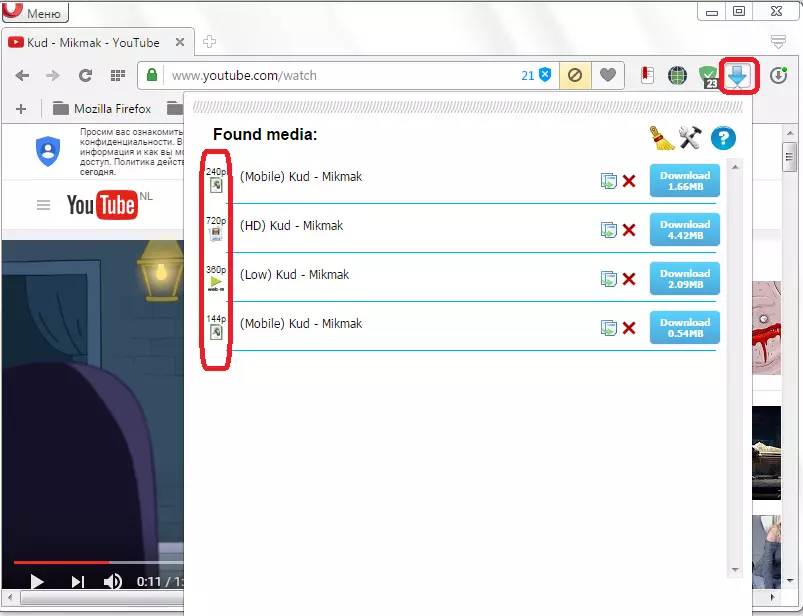
Để bắt đầu tải về, nó là đủ để nhấn vào nút "Download" bên cạnh các con lăn có thể nạp được mà kích thước của tập tin tải về cũng được xác định.
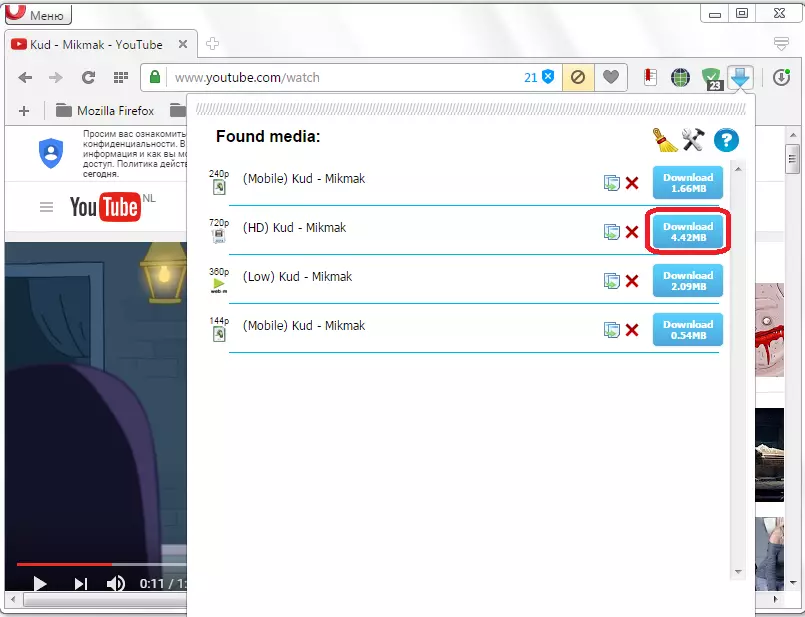
Sau khi nhấn nút, cửa sổ mở ra, trong đó cung cấp để xác định vị trí trên ổ cứng của máy tính, nơi các tập tin sẽ được lưu lại, cũng như đổi tên nó, nếu có như mong muốn. Chúng ta gán một địa điểm và nhấn vào nút "Save".
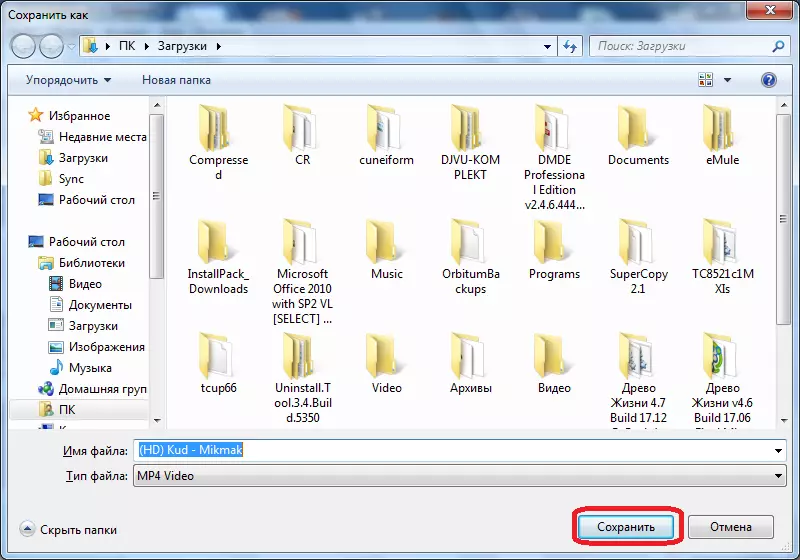
Sau đó, việc tải xuống được chuyển đến bộ nạp tập tin opera tiêu chuẩn, trong đó tải các video trong các hình thức của một tập tin trong thư mục chọn sẵn.
Quản lý tải xuống
Bất kỳ tải xuống nào từ danh sách có sẵn để tải xuống video có thể được gỡ bỏ bằng cách nhấp vào Hội chữ thập đỏ ở phía trước tên của nó.
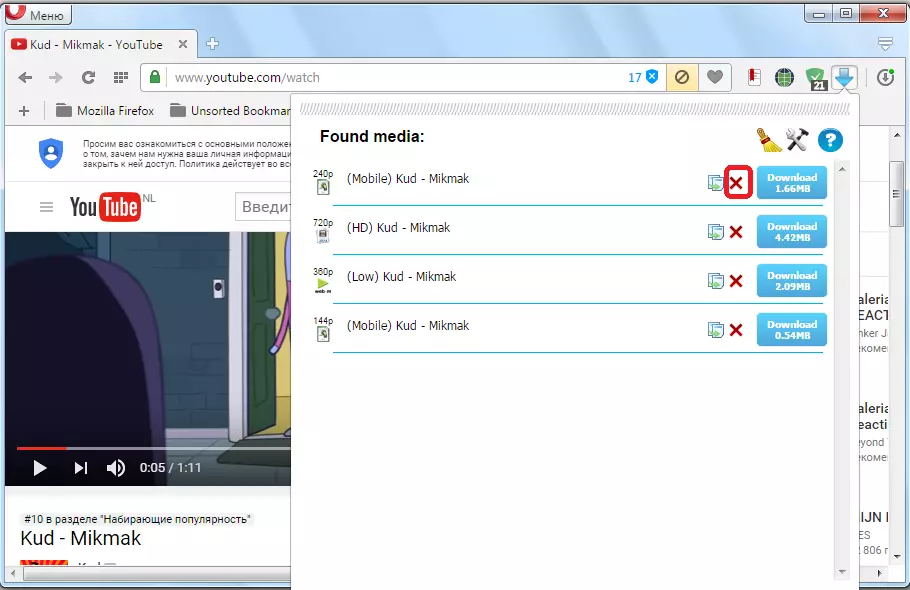
Bằng cách nhấp vào biểu tượng chổi, hoàn toàn có thể xóa danh sách tải xuống.
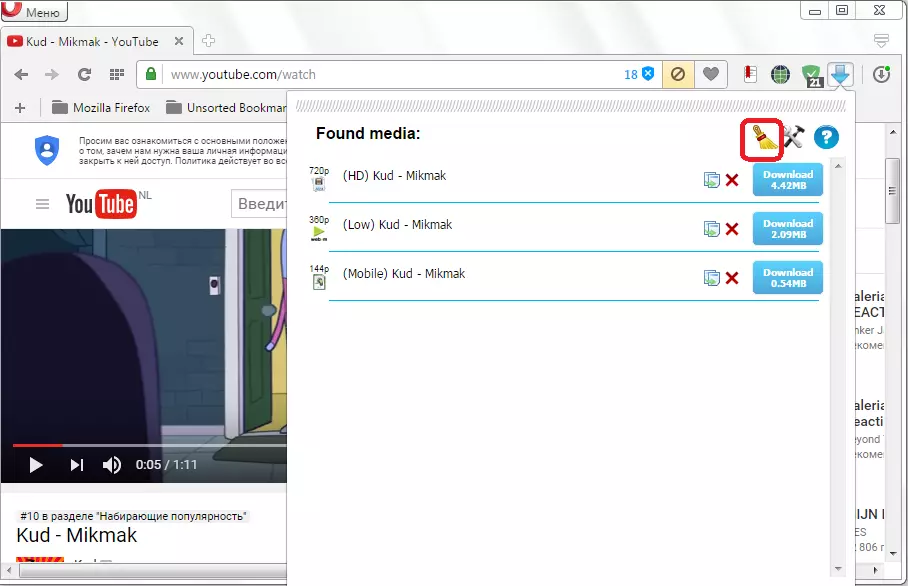
Khi bạn truy cập một biểu tượng dưới dạng dấu hỏi, người dùng rơi vào trang mở rộng chính thức, nơi nó có thể báo cáo lỗi trong công việc của nó, trong trường hợp hiện diện của họ.
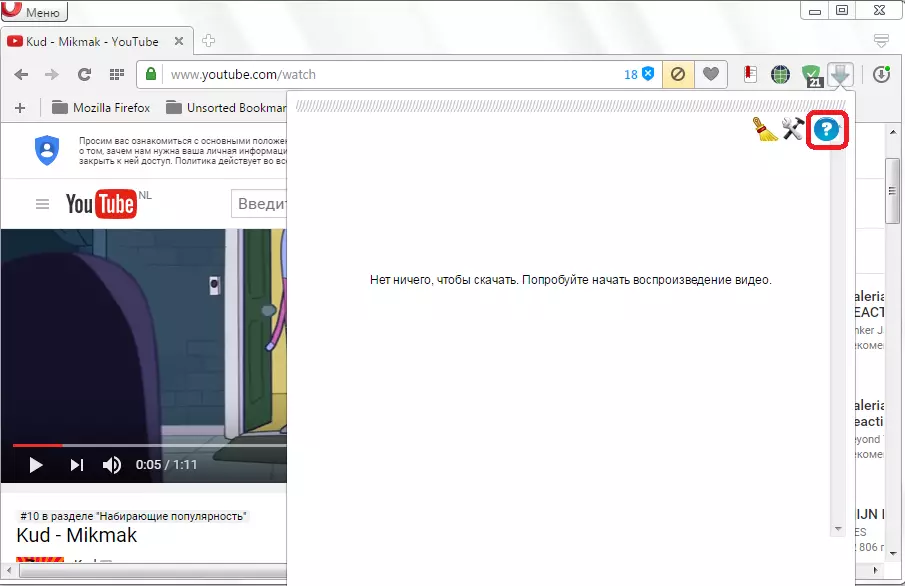
Thiêt lập mở rộng
Để đi đến cài đặt mở rộng, nhấp vào biểu tượng của phím chéo và búa.
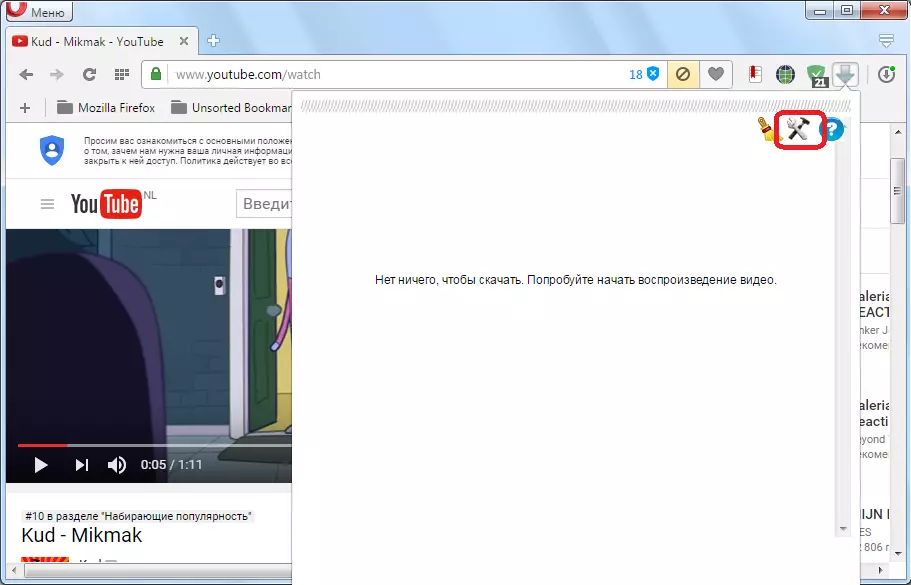
Trong cài đặt, bạn có thể chọn định dạng video sẽ được hiển thị trong quá trình chuyển đổi sang trang web chứa nó. Đây là những định dạng sau: MP4, 3GP, FLV, AVI, MOV, WMV, ASF, SWF, WebM. Theo mặc định, tất cả chúng được bao gồm, ngoại trừ định dạng 3GP.
Ở đây trong cài đặt, bạn có thể đặt kích thước của tệp, nhiều hơn các giá trị, nội dung sẽ được coi là video: từ 100 KB (được cài đặt theo mặc định) hoặc từ 1 MB. Thực tế là có một hàm lượng flash có kích thước nhỏ, trên thực tế, trên thực tế, không phải là một video, mà là một yếu tố của các trang web đồ họa. Vì vậy, để không nhầm lẫn người dùng với một danh sách lớn có sẵn để tải nội dung và hạn chế này đã được tạo.
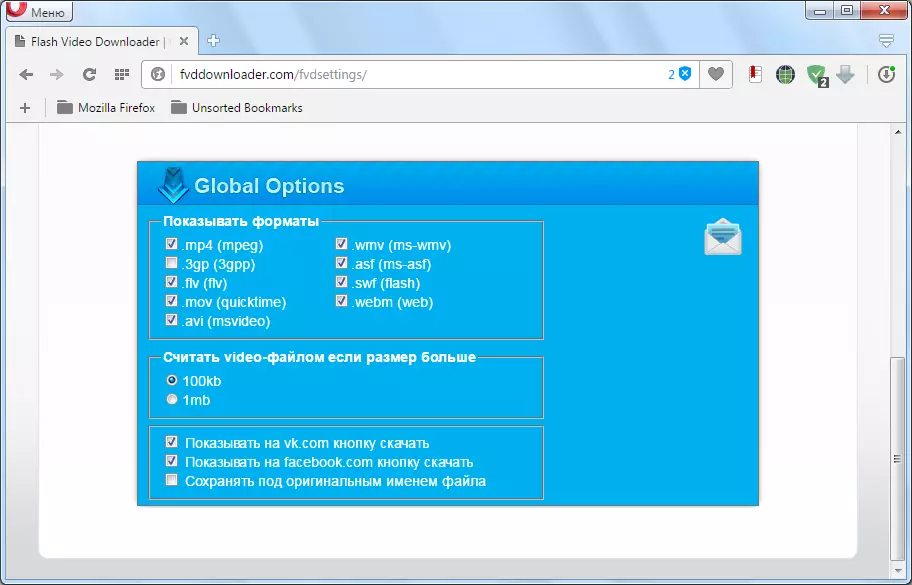
Ngoài ra, trong cài đặt, bạn có thể bật nút hiển thị của nút mở rộng để tải xuống video trong mạng xã hội Facebook và VKontakte, sau khi nhấp vào đó, kịch bản được mô tả ở trên được tải.
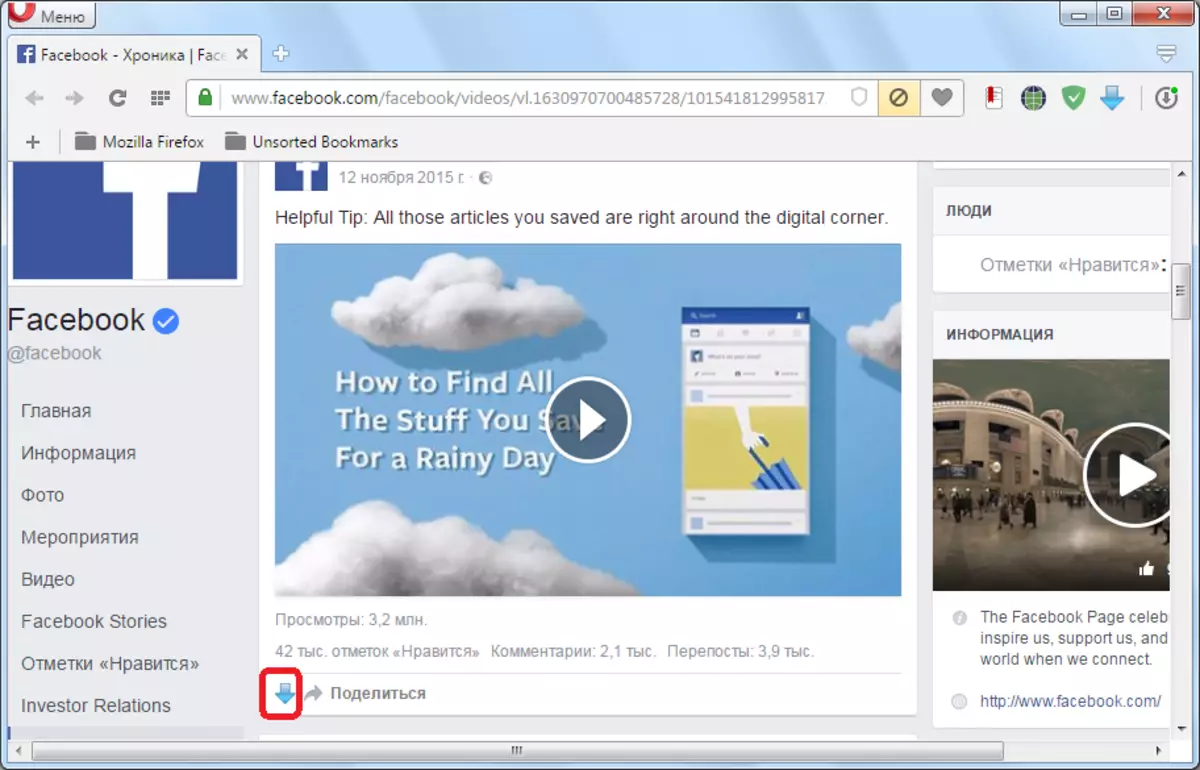
Ngoài ra, trong cài đặt, bạn có thể bảo vệ con lăn dưới tên tệp gốc. Tham số cuối cùng được tắt theo mặc định, nhưng, nếu bạn muốn, nó có thể được bật.
Vô hiệu hóa và loại bỏ bổ sung
Để vô hiệu hóa hoặc xóa các phần mở rộng Flash Video Downloader, mở menu chính của trình duyệt, và liên tục đi qua mặt hàng, "mở rộng" và "Extensions". Hoặc nhấn tổ hợp phím Ctrl + Shift + E.
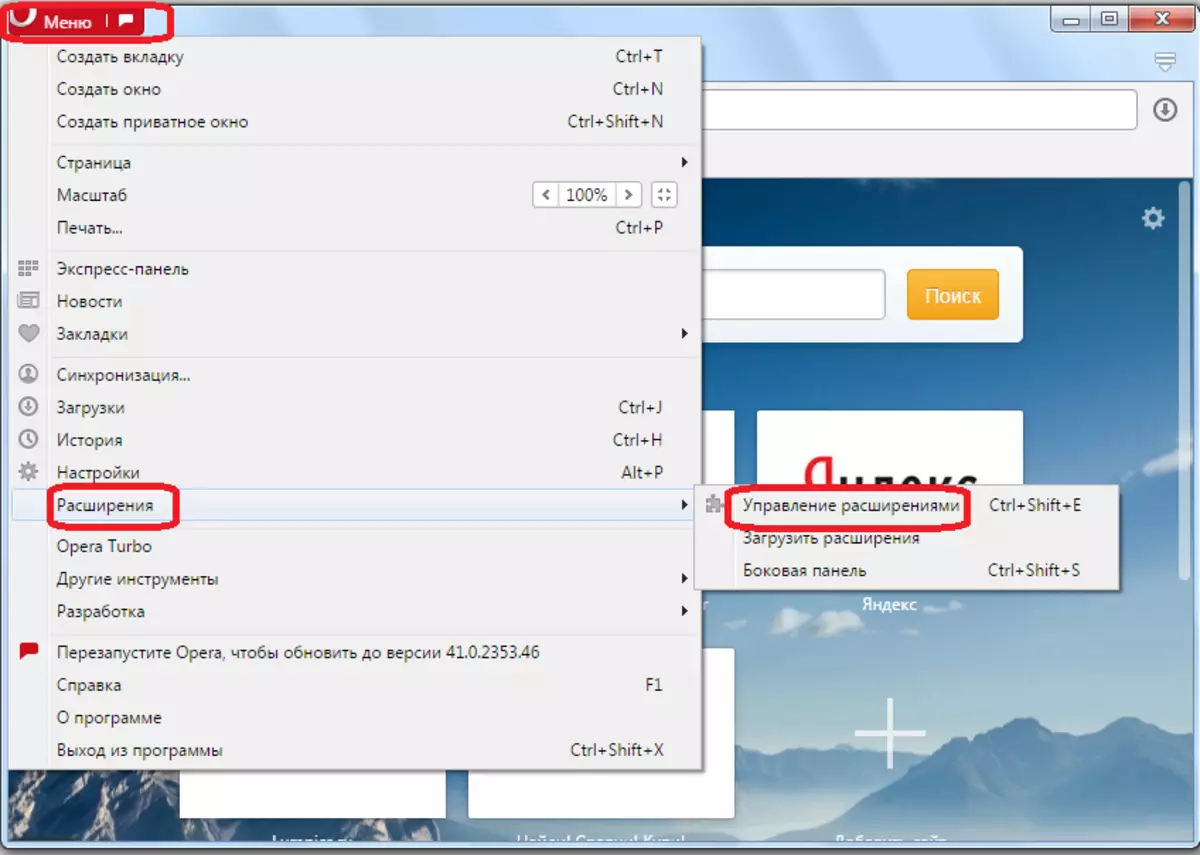
Trong cửa sổ mở ra, chúng tôi tìm kiếm tên của chất bổ sung bạn cần. Để tắt nó, chỉ cần nhấp vào nút "Disable", nằm hưởng.
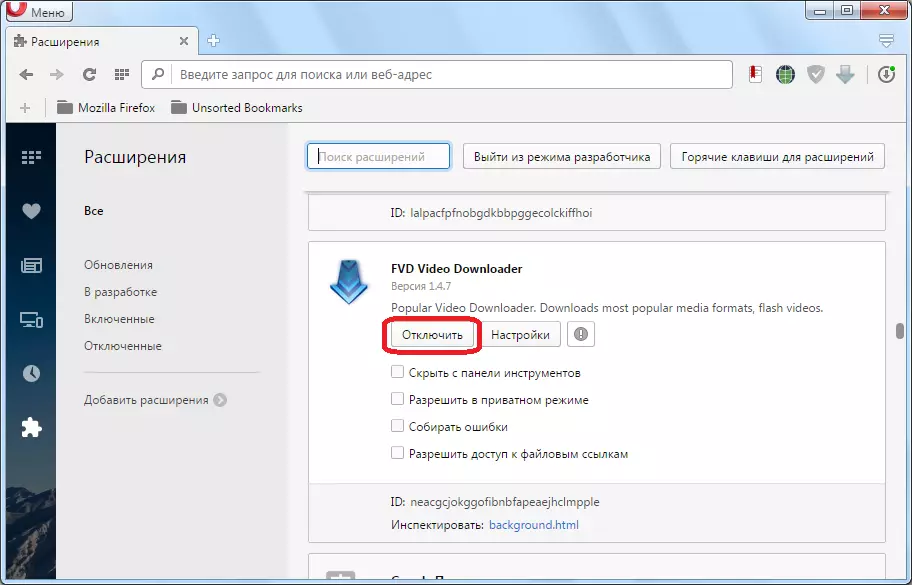
Để xóa hoàn toàn trình tải xuống video Flash từ máy tính, nhấp vào chữ thập, xuất hiện ở góc trên bên phải của khối với cài đặt điều khiển của tiện ích mở rộng này khi bạn di cung.
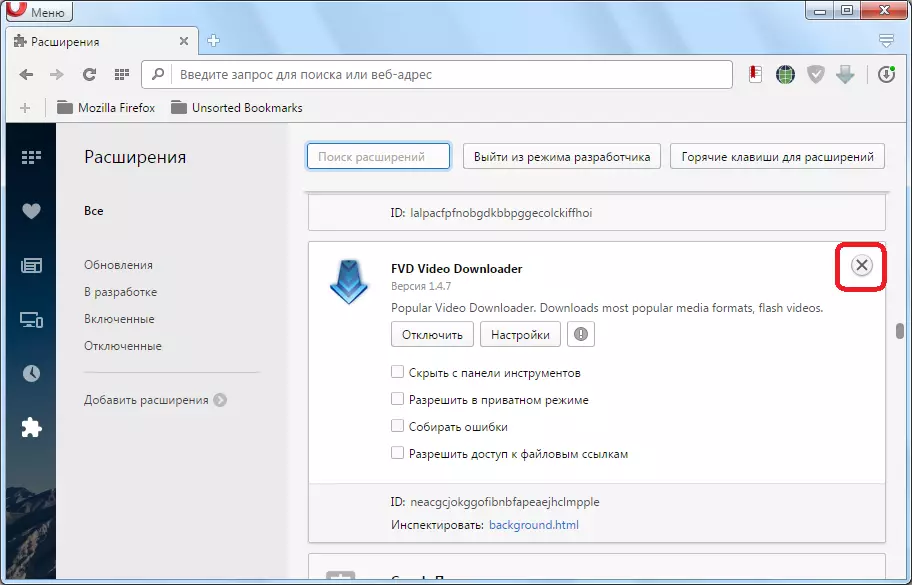
Như bạn có thể thấy, tiện ích mở rộng trình tải xuống video Flash cho Opera rất hoạt động và đồng thời, một công cụ đơn giản để tải xuống video phát trực tuyến trong trình duyệt này. Yếu tố này được giải thích bởi sự phổ biến cao của nó giữa những người dùng.
